Schützen Sie Ihren Chrome-Inkognito-Modus mit einem Fingerabdruck, um Ihre Privatsphäre zu wahren. Hier erfahren Sie, wie Sie diese Funktion aktivieren.
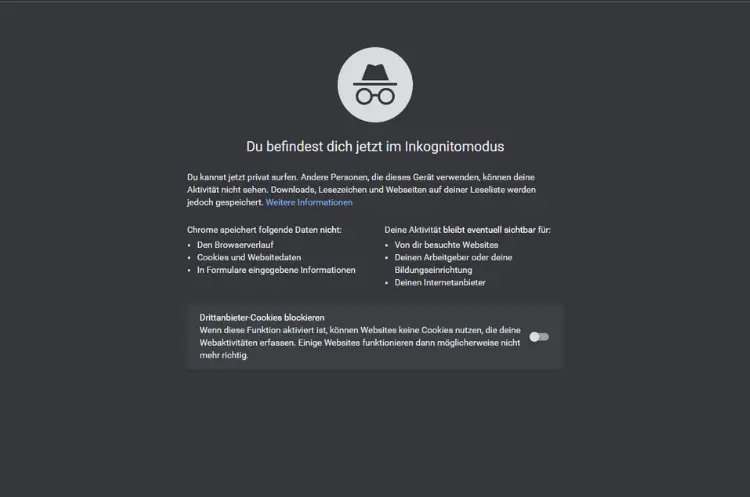
Google Chrome bietet seinen Nutzern auf Android-Geräten nun die Möglichkeit, den Inkognito-Modus mit einer Fingerabdrucksperre zu sichern. Diese neue Funktion erhöht den Datenschutz und die Privatsphäre beim Surfen im Internet erheblich.
In diesem ausführlichen Artikel erklären wir Ihnen, wie Sie diese Funktion aktivieren und nutzen können, welche Vorteile sie bietet und was Sie dabei beachten sollten.
Die neue Fingerabdrucksperre für den Inkognito-Modus
Der Inkognito-Modus in Google Chrome ermöglicht es Nutzern, im Internet zu surfen, ohne dass Browserdaten wie Verlauf, Cookies oder Sucheinträge gespeichert werden. Bisher war es jedoch so, dass jeder, der Zugriff auf das entsperrte Gerät hatte, auch die geöffneten Inkognito-Tabs einsehen konnte. Mit der neuen Fingerabdrucksperre ändert sich das nun.
Funktionsweise der Sperre
Wenn Sie die Fingerabdrucksperre aktivieren, werden Ihre Inkognito-Tabs automatisch gesperrt, sobald Sie Chrome verlassen. Beim erneuten Öffnen des Browsers wird anstelle der Tabs ein schwarzer Bildschirm mit dem Inkognito-Symbol und der Aufforderung „Inkognitotabs entsperren“ angezeigt. Um auf die gesperrten Tabs zuzugreifen, müssen Sie sich dann per Fingerabdruck authentifizieren.
Verfügbarkeit der Funktion
Die neue Funktion ist ab Chrome-Version 109 für Android-Geräte verfügbar. Es ist wichtig zu beachten, dass die Funktion möglicherweise nicht sofort auf allen Geräten zur Verfügung steht, da Google solche Features oft schrittweise ausrollt.
Aktivierung der Fingerabdrucksperre
Um die Fingerabdrucksperre für den Inkognito-Modus zu aktivieren, gibt es zwei Möglichkeiten:
Methode 1: Über die Chrome-Einstellungen
- Öffnen Sie Google Chrome auf Ihrem Android-Smartphone.
- Tippen Sie auf das Dreipunkt-Menü in der oberen rechten Ecke.
- Wählen Sie „Einstellungen“ aus.
- Gehen Sie zu „Datenschutz und Sicherheit“.
- Aktivieren Sie die Option „Inkognitotabs beim Verlassen von Chrome sperren“.
Methode 2: Über Chrome-Flags (für fortgeschrittene Nutzer)
Wenn die Funktion in Ihren Einstellungen noch nicht verfügbar ist, können Sie sie über Chrome-Flags aktivieren:
- Öffnen Sie Chrome und geben Sie in die Adressleiste ein: „chrome://flags/#incognito-reauthentication-for-android“
- Suchen Sie nach „Enable device reauthentication for Incognito“.
- Ändern Sie die Einstellung von „Default“ auf „Enabled“.
- Tippen Sie unten auf „Relaunch“, um Chrome neu zu starten.
Nach dem Neustart sollten Sie die Option in den Einstellungen unter „Datenschutz und Sicherheit“ finden.
Voraussetzungen für die Nutzung
Um die Fingerabdrucksperre nutzen zu können, müssen einige Voraussetzungen erfüllt sein:
- Android-Version: Ihr Gerät sollte mindestens Android 11 oder höher verwenden.
- Fingerabdruck-Sensor: Ihr Smartphone muss über einen funktionierenden Fingerabdruck-Sensor verfügen.
- Eingerichteter Fingerabdruck: Sie müssen bereits einen Fingerabdruck zur Entsperrung Ihres Geräts eingerichtet haben.
Verwendung der Fingerabdrucksperre
Nach der Aktivierung der Funktion wird der Inkognito-Modus automatisch gesperrt, wenn Sie Chrome verlassen. Beim erneuten Öffnen des Browsers müssen Sie Ihren Fingerabdruck scannen, um auf die gesperrten Tabs zuzugreifen.
Entsperren der Inkognito-Tabs
- Öffnen Sie Chrome und wechseln Sie zum Inkognito-Modus.
- Sie sehen einen schwarzen Bildschirm mit der Aufforderung „Inkognitotabs entsperren“.
- Legen Sie Ihren Finger auf den Fingerabdruck-Sensor Ihres Geräts.
- Nach erfolgreicher Authentifizierung werden Ihre Inkognito-Tabs angezeigt.
Alternative Optionen
Wenn Sie die gesperrten Tabs nicht entsperren möchten, haben Sie folgende Möglichkeiten:
- Zu anderen, nicht-privaten Tabs wechseln
- Die Inkognito-Tabs über das Menü in der rechten oberen Ecke schließen
Vorteile der Fingerabdrucksperre
Die Einführung der Fingerabdrucksperre für den Inkognito-Modus bringt mehrere Vorteile mit sich:
- Erhöhte Privatsphäre: Selbst wenn jemand Zugriff auf Ihr entsperrtes Gerät hat, kann er Ihre privaten Browsing-Aktivitäten nicht einsehen.
- Bequemlichkeit: Sie müssen Ihre Inkognito-Tabs nicht jedes Mal schließen, wenn Sie Chrome verlassen. Die Sperre ermöglicht es Ihnen, Ihre privaten Sitzungen zu unterbrechen und später fortzusetzen.
- Schneller Zugriff: Die Fingerabdruck-Authentifizierung ist in der Regel schneller als die Eingabe eines Passworts oder PINs.
- Verbesserte Sicherheit: Die biometrische Authentifizierung bietet eine zusätzliche Sicherheitsebene für Ihre privaten Browsing-Daten.
Einschränkungen und Bedenken
Trotz der Vorteile gibt es einige Punkte, die Nutzer beachten sollten:
- Schließfunktion nicht gesichert: Leider ist die Funktion zum Schließen der Inkognito-Tabs nicht durch die Sperre gesichert. Hier besteht noch Verbesserungsbedarf seitens Google.
- Kein vollständiger Schutz: Die Fingerabdrucksperre schützt nur vor unbefugtem Zugriff auf Ihr Gerät. Sie verhindert nicht, dass Ihr Internetanbieter oder besuchte Websites Ihre Aktivitäten verfolgen können.
- Abhängigkeit von Hardware: Die Funktion ist nur auf Geräten mit Fingerabdruck-Sensor verfügbar.
- Mögliche Verzögerungen: Das Feature wird möglicherweise nicht sofort auf allen Geräten verfügbar sein.
Alternativen zur Fingerabdrucksperre
Für Nutzer, die keine Fingerabdrucksperre verwenden können oder möchten, gibt es alternative Möglichkeiten, ihre Privatsphäre beim Surfen zu schützen:
- Separate Benutzerprofile: Chrome ermöglicht die Erstellung mehrerer Benutzerprofile, die unabhängig voneinander genutzt werden können.
- Regelmäßiges Löschen des Browserverlaufs: Manuelles Löschen des Verlaufs und der Cookies nach jeder Sitzung.
- Verwendung von VPNs: Virtual Private Networks können zusätzlichen Schutz beim Surfen bieten.
- Nutzung spezieller Privacy-Browser: Es gibt Browser, die sich auf Datenschutz und Anonymität spezialisiert haben.
Datenschutz und Sicherheit der Fingerabdruckdaten
Ein wichtiger Aspekt bei der Nutzung biometrischer Daten ist die Frage nach deren Sicherheit und Speicherung. Google versichert, dass die Fingerabdruckdaten sicher auf dem Gerät gespeichert werden und dieses nicht verlassen. Sie werden weder mit Google noch mit Apps auf dem Gerät geteilt.
Technische Umsetzung
Die Fingerabdruckdaten werden in einem speziellen, verschlüsselten Bereich des Geräts gespeichert, der als „Secure Element“ oder „Trusted Execution Environment“ bezeichnet wird. Dieser Bereich ist vom Rest des Systems isoliert und bietet ein hohes Maß an Sicherheit.
Informationsfluss
Apps und Websites erhalten lediglich die Information, ob die Authentifizierung erfolgreich war oder nicht. Sie haben keinen Zugriff auf die eigentlichen Fingerabdruckdaten oder -muster.
Zukunft des privaten Browsings
Die Einführung der Fingerabdrucksperre für den Inkognito-Modus ist ein Schritt in Richtung verbesserter Privatsphäre beim mobilen Surfen. Es ist zu erwarten, dass Google und andere Browser-Anbieter in Zukunft weitere Funktionen implementieren werden, um die Privatsphäre und Sicherheit ihrer Nutzer zu erhöhen.
Mögliche zukünftige Entwicklungen
- Erweiterung auf andere Authentifizierungsmethoden: Neben Fingerabdrücken könnten in Zukunft auch Gesichtserkennung oder Iris-Scans zur Sicherung des Inkognito-Modus genutzt werden.
- Verbesserte Verschlüsselung: Stärkere Verschlüsselungsmethoden für Browserdaten könnten implementiert werden.
- Integration mit Passwort-Managern: Eine engere Verknüpfung mit sicheren Passwort-Managern könnte die allgemeine Browsing-Sicherheit erhöhen.
- Erweiterte Tracking-Schutzmaßnahmen: Zukünftige Versionen könnten noch effektivere Methoden zum Schutz vor Tracking durch Websites und Werbetreibende bieten.
Fazit
Die Einführung der Fingerabdrucksperre für den Inkognito-Modus in Google Chrome für Android ist ein willkommener Fortschritt im Bereich des Datenschutzes und der Privatsphäre beim mobilen Surfen. Sie bietet Nutzern eine einfache, aber effektive Möglichkeit, ihre privaten Browsing-Sitzungen vor unbefugtem Zugriff zu schützen.
Während die Funktion sicherlich ihre Stärken hat, ist es wichtig zu beachten, dass sie kein Allheilmittel für alle Datenschutzbedenken beim Surfen im Internet ist. Nutzer sollten weiterhin vorsichtig sein und sich bewusst sein, dass der Inkognito-Modus zwar lokale Spuren minimiert, aber nicht vor Tracking durch Internetanbieter oder Websites schützt.
Die kontinuierliche Weiterentwicklung solcher Funktionen zeigt, dass Technologieunternehmen die wachsenden Datenschutzbedenken ihrer Nutzer ernst nehmen. Es bleibt abzuwarten, welche weiteren Innovationen in diesem Bereich in Zukunft eingeführt werden.
Für den durchschnittlichen Nutzer bietet die Fingerabdrucksperre jedenfalls einen einfachen und effektiven Weg, die Privatsphäre beim mobilen Surfen zu erhöhen. Es ist empfehlenswert, diese Funktion zu aktivieren und zu nutzen, wenn Sie Wert auf den Schutz Ihrer privaten Browsing-Aktivitäten legen.
